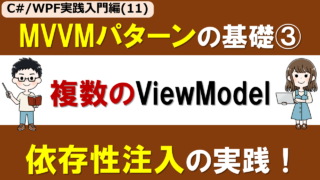GitHub Copilotのエージェント(Agent)モードは、複数ファイルの横断修正やビルド・テスト実行まで自律的に行える「AIエージェント」の1つです。
今回は、GitHub Copilotのエージェントモードを実践的に使いこなす方法について詳しく解説していきます。
以下のような方に役立つ内容となっています。
- プログラミングにおいてAIエージェントを使ってみたい方
- Visual StudioでGitHub Copilotを使っている/これから使いたい方
- 複数ファイルにわたる大規模な実装・リファクタリングを効率化したい方
- プロジェクト全体の設計・実装を自動化したい方
なお、エージェントモードは非常に強力ですが万能ではなく、失敗したり、やり直しが必要になったりする場合もあります。本記事では、その注意点もあわせて解説します。
安定版のVS2022をベースとして紹介しますが、最新機能が先行体験できるVS2026(Insiders)でも同様に活用できます。
一緒にVisual Studio+GitHub Copilotの強力なAIエージェント機能を学びましょう!無償版もあるので、気軽に試せます!
動画も作成しています。
GitHub Copilotのエージェントモードとは?
GitHub Copilotの主要機能と、今回解説するエージェントモードの位置づけを整理しておきます。
GitHub Copilotの主要な機能として以下があります。
- コード補完【コーディング時】
- チャット(質問モード)【コーディング/デバッグ時】
- チャット(エージェントモード)【コーディング/デバッグ時】←今回紹介
①~③はそれぞれ以下のようなイメージです。
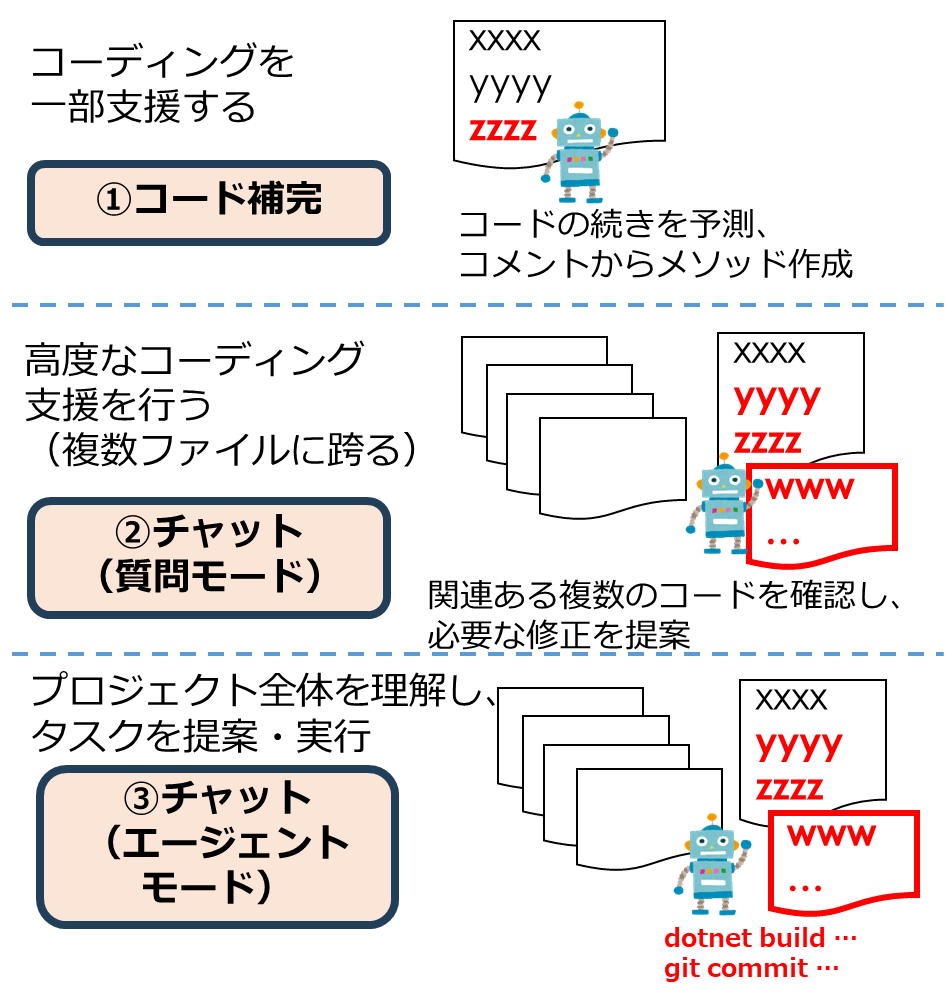
エージェントモードは、AIの関与が大きい支援方法なんだね!
その通りです。①・➁は「教えて」というレベルですが、③からは「やって」という感じですね。
今回、このエージェントモードの基本的な使い方について、一緒に学びましょう。
「①コード補完」や、GitHub Copilotの導入方法・全般的な機能については、以下の記事を参考にしてください。

「➁チャット(質問モード)」については以下の記事で紹介しています。

これらの記事もあわせて読んでもらうと、GitHub Copilotへの理解がより深まると思います!
GitHub Copilotのエージェントモードの使い方
GitHub Copilotのエージェントモードの基本的な使い方は、以下の(1)~(7)のような流れとなります。
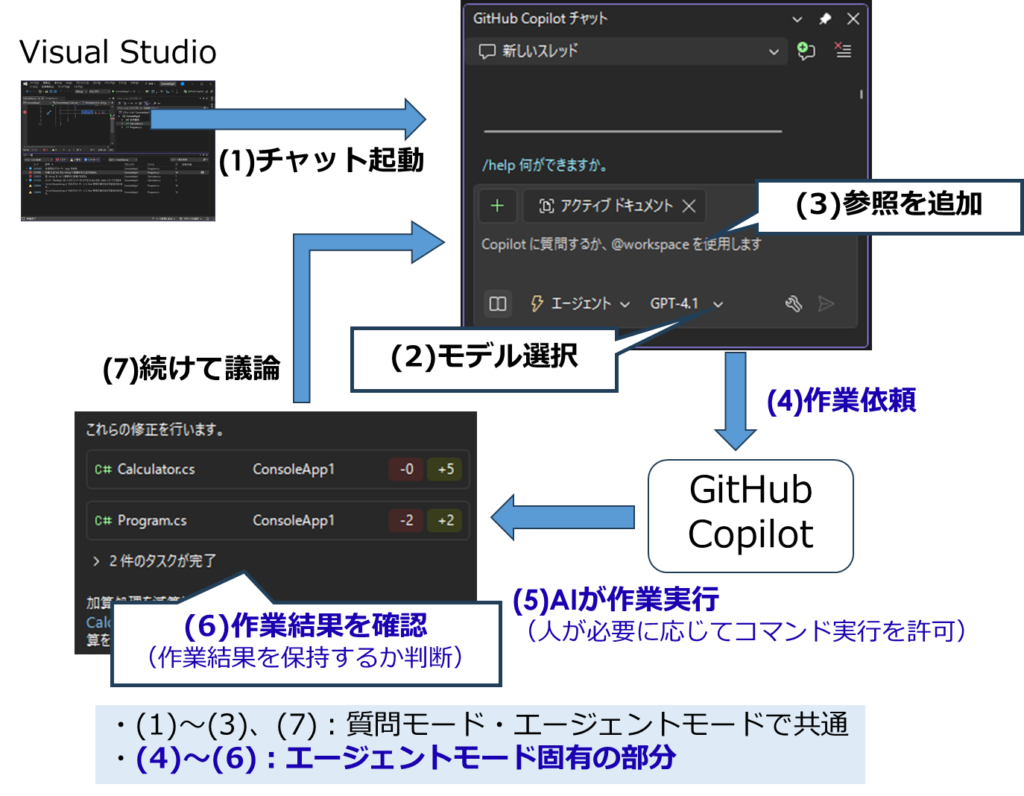
- (1)チャットを起動
Copilotに質問できるチャット画面を開き、エージェントモードを指定します。 - (2)モデル選択
利用するAIモデル(例: GPT-4.1)を指定します。 - (3)参照を追加
関連するファイルやドキュメントを参照として追加します。 - (4)作業依頼
自然言語で作業(コード修正/作成・エラー原因特定など)を依頼します。 - (5)AIが作業実行
Copilotが作業指示を受けてファイル修正/作成やコマンド実行を行います。
(人が必要に応じてコマンド実行の許可を行います) - (6)作業結果を確認
提案内容を確認し、保持するかどうか判断します。作業前の状態に復元することも可能です。 - (7)続けて議論
必要に応じて追加の質問や依頼を行い、AIへの作業指示を続けます。
(1)~(3)、(7) は「質問モード」「エージェントモード」で共通、(4)~(6) は「エージェントモード」において特徴的な操作フローとなります。
それでは、(1)~(7)について順番にみていきましょう!
共通部分については適宜「質問モード」の記事も参照しつつ、「エージェントモード」特有部分を中心に解説します。
(1)チャットを起動
Visual Studioにおいて様々な場面でチャットを起動することが可能です。例えば、Visual Studioの右上の「GitHub Copilot>チャットウィンドウを開く」で起動できます。
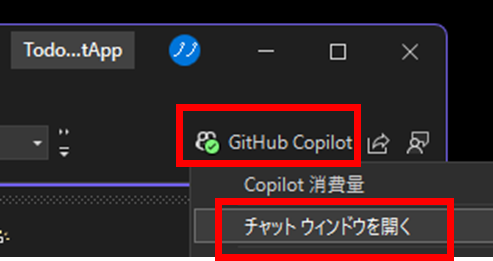
様々な場面(コーディング/デバッグ時)における起動方法については「質問モード:(1)チャットを起動」の記事も参考にしてください。
チャットを起動したら、「エージェント」モードを選択しましょう。
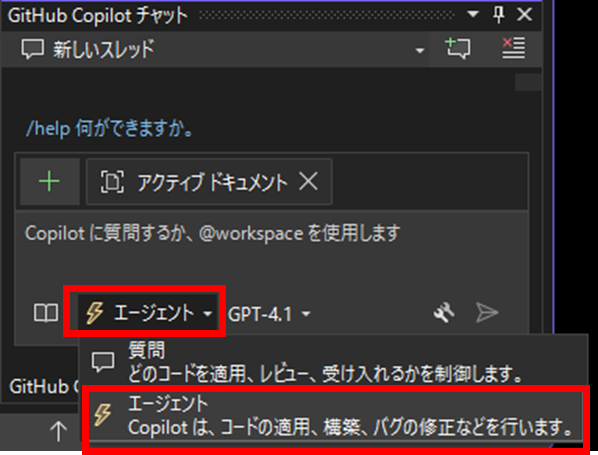
エージェントモードを指定することで、GitHub Copilotは自律的に様々な作業を行えるようになります。
(2)モデル選択
AIが作業を行うときのモデルを選択します。高性能なモデルほど回数制限が厳しくなっています。(GitHub Copilot Pro版以上だと、Standardモデルは何回でも使えます。)

詳しくは「質問モード:(2)モデル選択」も参考にしてください。
より複雑なタスクを行わせたいときは、高性能なモデル(GPT-5、Claude Sonnet4など)を使った方が、よい結果が得られるでしょう。
(3)参照を追加
GitHub Copilotのチャット機能では、より正確で文脈に沿った回答を得るために、特定のファイルやドキュメントを参照として指定することができます。
例えば、#(ハッシュ)でソリューション内の特定のファイル等を参照するなどできます。以下はProgram.csの参照を追加している様子です。
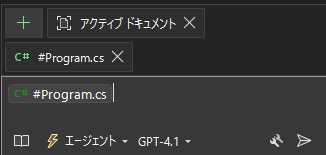
詳しくは「質問モード:(3)参照を追加」も参考にしてください。
エージェントモードでは、AIが自律的に作業に必要なファイルを適宜探索してくれます。
そのため、人が逐一参照を追加しなくても、質問モードに比べると適切なファイルを参照できる可能性は高いでしょう。
ただし、重要な設計ドキュメントや外部仕様など、AIが自動で見つけにくいファイルについては、人の側で参照を明示する方が確実です。
(4)作業依頼
自然言語で作業(コード修正/作成・エラー原因特定など)を依頼します。
質問モードと異なり、具体的に行ってほしい作業を依頼します。
今回具体例として、AIへ指示を出す事前準備として、以下のようにコンソールアプリプロジェクトと、テストプロジェクトの2つがあるソリューションを作成しました。
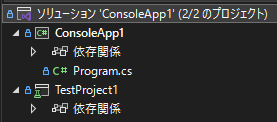
そして、Copilotへ以下のように、加算を行うプログラムとテストコードを作成し、テストを実際に実行して結果が正しいことを確認するよう指示を出しています。
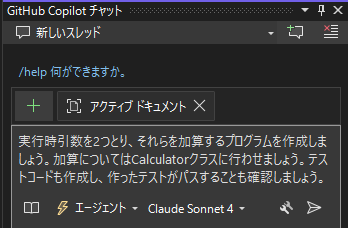
コード作成だけじゃなくて、テストを実行して結果を確認する…なんてことまで指示できるんだね!
そうですね。エージェントモードでは、Copilotが実際にコードを修正し、ビルド・テストを実行してその結果を確認…といったこともできます!
AIへ「教えて」(質問モード)ではなく、「やって」(エージェントモード)というお願いができるわけですね。
以下の点を意識すると、AIに意図通りの作業を行ってもらいやすくなるでしょう。
- 作業内容・作業対象のスコープを明確にする。
(例:「AAファイル、BBファイルについてCCまで行う。DDまでを行う必要はない。」) - 与える作業は大きすぎないものにする。
(例:XX機能を作りたい。そのファーストステップとしてまずはYY機能の実装を行ってほしい。)
(5)AIが作業実行
AIが指示に従って作業を行います。例えば、以下のような作業を必要に応じて次々に実施します。人は必要に応じてAIがコマンド実行を行う際の許可を与えます。
- 複数のコードファイルを編集、新規作成
- プロジェクトの作成やパッケージ追加
- コードをビルドし、エラーを確認してコードを修正
- テストを実行し、エラーを確認してコードを修正
さきほどの「加算を行うプログラムとテストコードを作成…」を指示すると以下のように、AIが計画をたてて、プロジェクト構造・ファイルなど参照しながら作業を開始します。
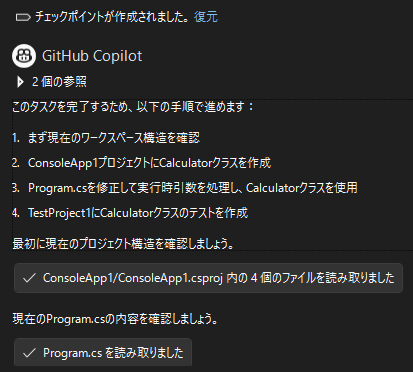
以下のように、AIが必要なファイル(Calculator.cs)や、ファイル修正(Program.cs)を次々に行います。
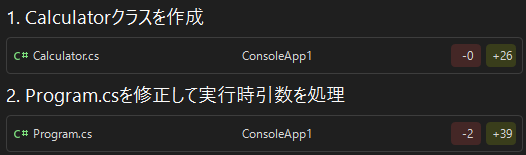
AIが必要なコマンドを実行する場合もあります。その場合、事前に人に許可を求めるので、問題なければ許可しましょう。(「常に許可」といった設定もできます。)
以下では、テストプロジェクトがコンソールアプリプロジェクトを参照するよう「dotnet add reference」コマンドを実行しようとしています。
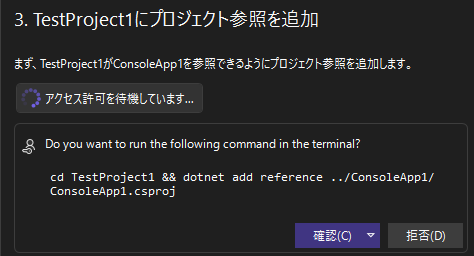
テストコードも作成し、さらにコンパイルエラーチェック・ビルド実行・テスト実行など行います。
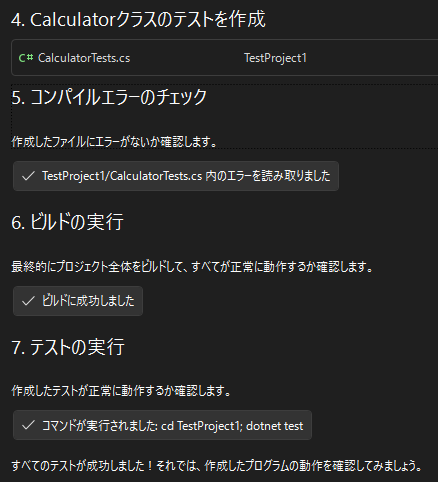
途中、AIが適切に現在のディレクトリを認識できず、dotnet testなどのコマンド失敗することもありましたが、そのあと上手く挽回していました。
AIは、失敗した場合でも、エラーメッセージを確認するなどして、自律的に別のアプローチを試みます。
テスト実行後に、実際にアプリを実行して動作確認まで行ってくれました。(エラーケースも実行してくれています。)
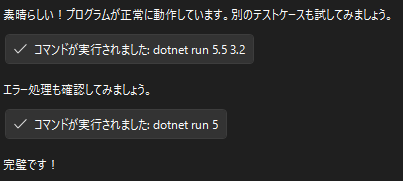
これで指示した作業は完成です。参考としてAIが作成したコード一式をGitHubに置いておきます。
AIが自律的にコード実装・テストコード実行・出来上がったアプリの動作確認まで行ってくれましたね!
丁寧にいろいろなパターンで動作検証までしてくれてるね!
実際には、ビルドエラーや実行時のエラーが解消しないなど、AIがうまく作業を進められず失敗を繰り返すケースもあります。
そのような場合には一度AIの作業を止めて、補足情報を掲示する、指示をし直す(より小さな作業にする)・人が一部作業を行うなど工夫が必要になります。
(6)作業結果を確認
AIの作業が完了したら、変更箇所(追加・修正されたファイル)を確認しましょう。差異をコードエディタで確認することも可能です。
そして、問題がなければ「保持」、作業前に戻したければ「元に戻す」を選びます。

重要な点として、質問モードとは異なり、エージェントモードでは作業が終わった段階で、すでにファイルは変更された状態です。
(質問モードでは、勝手にファイルが編集されることはありません。)
なので、もとに戻したい場合には「元に戻す」で明示的に戻す必要があります。
「保持」っていうのは、AIがすでに行った変更について、「これでいいですよ(戻さなくていいですよ)」って意味なんだね。
以下のように各作業では、作業の直前の状態に戻せる「チェックポイント」も作られます。「復元」を選択すると、作業を行う前の状態に戻すことも可能です。
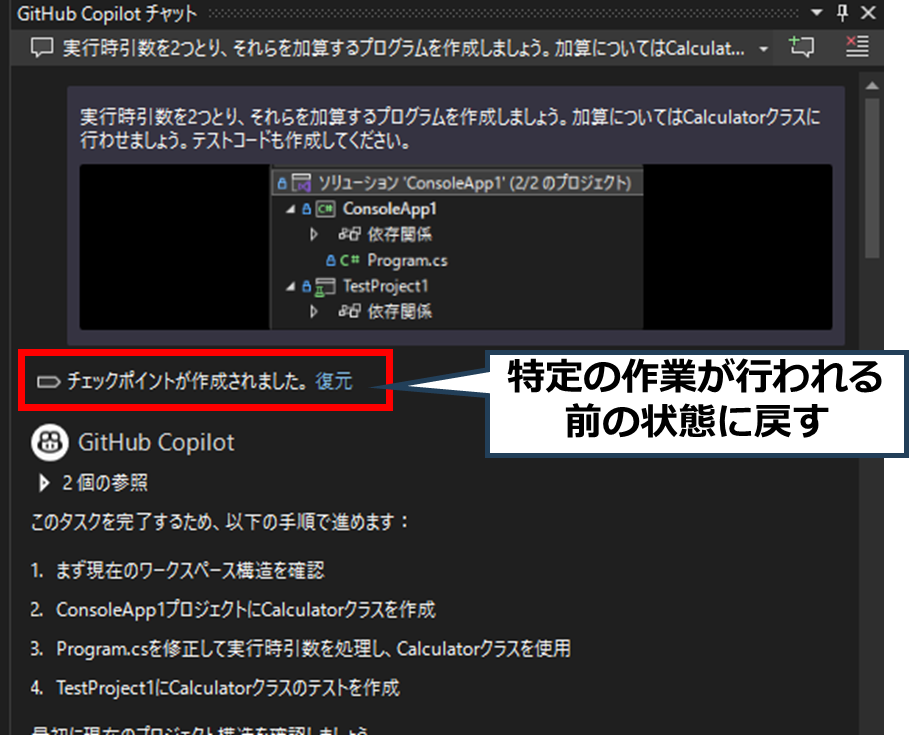
「元に戻す」、「チェックポイントと復元」の仕組みがあると安心ですね。ただ、複雑な作業になると完全に復元されない可能性もあります。
Gitでバージョン管理を行うなどして、「AIに作業させる前の状態」に確実に戻せるようにしておくことを強く推奨します。
(7)議論を継続
必要に応じて、続けて追加で作業を行ってもらうことが可能です。「質問モード:(7)議論を継続」も参考にしてください。
「チェックポイントと復元」を使うと、状態を戻した時点から議論を再開するといったこともできます。
エージェントモードの注意点と使い方のコツ
エージェントモードは高度な機能であり、AIが自動的にコードを書いてくれますが、基本的には人間による適切なレビューが不可欠です。
AIに任せきりでコードを書き進めていくと、次第にコードの全体像が把握しづらくなり、最終的にはメンテナンスが困難になります。
その結果、AIによる修正や機能追加もうまくいかなくなる可能性があります。
AIに全部丸投げだとダメなんだね…。
そうですね。こうした問題を避けるために、以下のような使い方を心がけるとよいでしょう。
効果的な使い方のコツ
- 作業を小さく分割する
大きな作業は、なるべく小さな単位に分割してAIへ依頼。各段階でコードをきちんとレビューし、内容を理解して次に進む。 - 早めの軌道修正を心がける
作業が意図しない方向に進んでいたり、AIが同じ失敗を繰り返すループに陥っている場合は、無理に続けず一度作業を停止させて指示をし直す。 - 用途に応じた使い分け
使い捨ての小さなユーティリティツールなどであれば、完全にAIにお任せする使い方(バイブコーディング的な活用)もあり。
また、コードの全体像や概要を知りたい場合など、一見「質問モード」向きの内容でも、「エージェントモード」で聞くと回答精度が向上する場合があります。
エージェントモードは関連あるファイルの調査と内容分析を繰り返し行うため、より正確な情報が得られることがあります。
初心者の方も、まずは気軽にエージェントモードで「コード理解のための質問」してみるのも良いでしょう。
まとめ
GitHub Copilotのエージェントモードについて解説しました。
エージェントモードは、従来の質問モード(「教えて」)を超えて、AIに具体的な作業を依頼できる(「やって」)機能です。
エージェントモードの主な特徴として、複数ファイルの自動編集・作成、ビルドやテストの実行、エラーの自律的な修正などがあります。
これらにより、プログラマーの開発作業を大幅に効率化できます。
ただし、AIに任せきりにせず、作業を小さく分割してレビューする、意図しない方向に進んだら早めに軌道修正するなど、人間による適切な管理が重要です。
初心者の方は、まずはコード理解のための質問から始めて、徐々にエージェントモードの使い方に慣れていくとよいでしょう。
無料枠もあるため、まずは気軽に試してみましょう!
引き続き、Visual StudioとGitHub Copilotを活用した効率的な開発について学んでいきましょう。